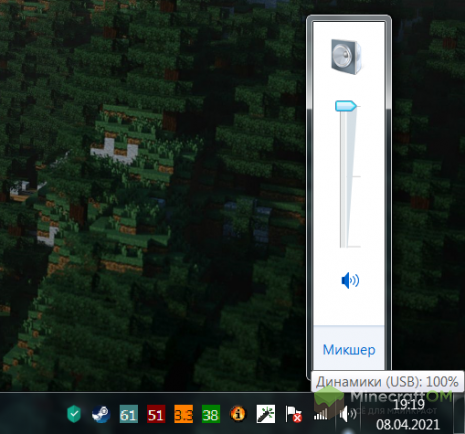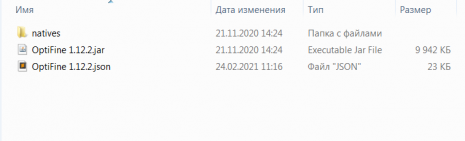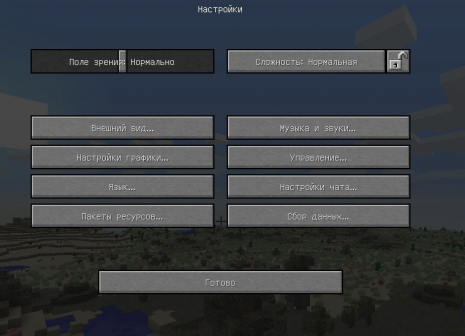почему в майнкрафт не играет музыка
Почему музыка в Майнкрафт не играет все время?
У меня громкость музыки в Minecraft установлена на 100%. Музыка имеет тенденцию играть какое-то время, затем исчезает, и я больше ее не слышу. Иногда изменение громкости музыки заставляет ее играть снова, но не сразу.
Почему это происходит?
И есть ли способ заставить музыку играть все время?
Затухание музыки — это нормально, но она должна вернуться позже; случайная музыкальная композиция воспроизводится на восходе, закате, в полдень и в полночь. Нет простого способа, чтобы музыка всегда играла.
C418, композитор, создавший музыку для Minecraft, рассказал об этом (и о причинах этого) в интервью:
Вы также столкнулись с ограничениями звукового движка.
Да. Пару лет назад, если бы у вас было сразу два файла с песнями, он бы вылетел. Было еще так много странных сбоев, которые так и не удалось исправить, потому что они были слишком заняты самой игрой, а не звуковым движком.
Вы пытались воспользоваться эти ограничения?
Ага. Одна из вещей, которую мы действительно не можем понять, — это то, что делает игрок. Игрок в пещере? Или он в доме, который построил сам? Так что я решил, что в основном музыка ничего не объясняет. Здесь не сказано, битва это или ночь … Обычная музыка, но все же уникальная и неповторимая. Затем у нас была эта музыка, которая играла случайным образом от 15 до 20 минут, когда больше ничего не играло. Если происходит что-то значимое, игрок запоминает связанную с этим музыку. Если играет музыка и на самом деле ничего не происходит, они просто принимают это. Первоначально я подумал: «Вам, вероятно, следует включить музыку как можно реже, потому что это, вероятно, будет раздражать». И оказывается, что пауза между ними действительно помогает.
Суть случайных Суть музыки в Майнкрафте — создавать атмосферу. Minecraft — это несколько одинокая и изолированная игра (если вы не играете с кучей людей, кричащих по Skype), поэтому игра имеет тенденцию быть довольно тихой и атмосферной. Невозможно заставить музыку играть все время, так как звуковой дизайн игры создан таким образом, чтобы музыка играла в определенных событиях, будь то бой, ночь или восход солнца. Если взглянуть на это с другой стороны, Minecraft должен быть действительно жуткой игрой (и если вы играете в одиночку, то это определенно так). Это отвечает на вопрос, почему музыка Minecraft не играет все время (конечно, включая ответ colorfusion о технических ограничениях). Что касается того, чтобы заставить его играть постоянно — нет, нельзя. Я искал моды, которые делают это, к сожалению, безрезультатно.
Пропал и не работает звук в Майнкрафт Java Edition
Существует несколько причин, по которым звук в майнкрафте не работает. Мы рассмотрим каждую из них и объясним, как их решить.
Причина 1. Отключен звук в микшере Windows.
1. Кликаем по иконке динамика в правом нижнем углу экрана.
2. Прибавляем громкость насколько вам нужно, двигая ползунок громкости.
3. Для проверки звука, можно кликнуть на ползунок и он издаст звук.
4. Запускаем игру и готово!
Причина 2. Удалена папка Sound в версии игры.
Достаточно редкая причина, но и такое может быть. Вы могли просто удалить папку Sound из версии игры, вследствие звук в игре работать не будет.
1. Зайдите в лаунчер игры.
2. Выберите нужную версию среди представленных.
3. Нажмите на кнопку «Переустановить».
4. Дождитесь переустановки версии, игра запустится автоматически.
Причина 3. Сбои со стороны игры.
Может случиться и такое, так как багов и ошибок в играх бывает достаточно много, и майнкрафт не исключение.
1. Выйдите из игры.
2. Запустите игру заново.
3. Дождитесь загрузки игры.
Причина 4. Отключен звук в настройках игры.
Также, причиной может стать то, что вы случайно отключили звук в настройках самой игры.
1. Зайдите в настройки игры.
2. Нажмите на кнопку «Музыка и звуки».
3. Настройте громкость так, как вам нужно, перетаскивая ползунок.
Причина 5. Неправильные или старые звуковые драйверы и ошибки с версией Java.
Если ни один из предыдущих способов не помог, то вам следует обновить звуковые драйверы.
1. Зайдите на официальный сайт производителя вашей материнской платы.
2. Скачайте оттуда свежую версию драйверов.
3. Установите драйвера.
Также следует обновить Java на самую новую версию.
1. Зайдите на официальный сайт Java.
2. Скачайте оттуда самую свежую версию.
3. Установите или у кого уже есть, переустановите Java.
Причина 6. Проблема с внешней звуковой картой.
Если вы используете внешнюю звуковую карту, то в ней тоже может заключаться проблема. Например, расшаталось USB гнездо или в него попала пыль, закрывающая контакты.
1. Выньте звуковую карту из USB гнезда.
2. Продуйте USB гнездо и саму звуковую карту.
3. Вставьте звуковую карту обратно в USB слот.
Причина 7. Отключен микшер громкости для Майнкрафт.
Данная причина заключается в том, что звук самой игры отключен в микшере громкости.
1. Щелкните правой кнопкой мыши по значку динамика в правом нижнем углу экрана.
2. Выберите пункт «Микшер громкости».
3. Найдите там приложение с таким названием: «Java(TM) Platform SE binary» со значком верстака из майнкрафта.
4. Прибавьте громкость звука, передвигая ползунок вверх.
5. Перезапустите игру.
Причина 8. Поломка в компьютере.
Если вы перепробовали все предыдущие способы и ни один из них не помог, то скорее всего, у вас вышел из строя звук в материнской плате или, если вы используете внешнюю звуковую карту, то она сломалась.
В обоих случаях, мы рекомендуем купить внешнюю звуковую карту. Так как ее стоимость достаточно мала и не придется покупать новую материнскую плату. Примечание: если вы захотите починить звуковое гнездо на материнской плате, то не факт, что это сработает и сделать это достаточно трудно.
Почему в майнкрафте не работает проигрыватель
С выходом обновления Майнкрафт 1.2 очень много людей стали жаловаться на то, что в игре не работают музыкальные проигрыватели и пластинки. На самом деле они работают, просто в самой игре нет файлов с их музыкой, а скачивать ее нужно дополнительно!
Сделать это просто. Нужно просто войти в магазин игры и скачать оттуда набор с музыкой:
Хочу сразу обратить внимание на то, что если Вы играете на пиратке, в которой не работает Xbox Live, скачать музыку из игры просто так не получится.
В этом случае можно воспользоваться нашим специальным гайдом по обходу лицензии — здесь можно узнать подробности о нем.
Также на нашем сайте есть набор с полной музыкой и чисто с пластинками. Скачать его можно отсюда, устанавливается он как любой другой набор текстур Minecraft`а.
Почему же разработчики не встроили музыку в саму игру? Все дело в том, что набор с полной музыкой весит 95МБ, когда сама игра весит около 66МБ! А файлы музыки для пластинок весят около 20МБ. Из-за этого игра на мобильных устройствах стала бы весить куда больше, что не очень нравится многим людям.
Как только вышла версия Minecraft Pocket Edition 1.2, игроки начали жаловаться на то, что в проигрывателях музыки, не играет сама музыка. То есть они его включают с помощью пластинки, но музыка не играет.
Данная проблема решается очень просто. Вам нужно просто скачивать наборы музыки на ваш девайс. То есть музыкальные аппараты не работают, потому что у вас не загружена музыка.
К сожалению, если вы владелец пиратской версии Minecraft Pocket Edition, то у вас не получиться с легкостью скачать набор музыки, так как у вас нет доступа к Xbox Live.
Чтобы это сделать, нужно будет прочесть гайд по обходу защиты MCPE.
В общем, вам нужно будет найти в интернете и скачать наоб с музыкой, и дальше установить его. Устанавливается очень просто, абсолютно так же как и пакет с текстурами.
Вы наверное сейчас зададите вопрос: а почему же разработчики игры не добавили в саму игру набор музыки. Ответ прост, игра весит 70 мегабайтов, а набор с музыкой 99. И игра уже не войдет в раздел маловесящих.
Надеюсь я вам помог решить вашу проблему.
Проигрыватель
Вы любите музыку? А хотите, чтобы она звучала в Майнкрафте по вашему выбору? Для этого предусмотрен проигрыватель. Это блок, предназначенный для воспроизведения музыкальных дисков (пластинок), которых в игре более десятка. А музыку написал Даниэль Розенфельд (он же — C418). Для воспроизведения надо взять пластинку и кликнуть ПКМ по проигрывателю, тогда мелодия полетит по всем направлениям на 65 блоков. Если надо остановить льющуюся музыку, потребуется также кликнуть ПКМ по работающему проигрывателю — тогда и пластинка будет извлечена. Ее можно извлечь только рукой, а не, например, выбрасывателем; загрузочная воронка в данном случае тоже не поможет.
В теории проигрыватель Майнкрафта можно использовать еще и в качестве топлива для печи. Но надо ли это делать на практике в игре? Полтора десятка секунд — время горения, и все труды по поиску ресурсов и изготовлению будут напрасны.
Мир без музыки, что птица без крыльев (пословица).
Для того, чтобы сделать проигрыватель в Майнкрафте, надо отыскать один алмаз и сделать 8 досок. Доски могут быть любые: березовые, из тёмного дуба или из какого-угодно дерева.
Для того, чтобы сделать проигрыватель надо:
Музыкальный автомат можно сломать с помощью любого инструмента, но топором быстрее.
Проигрыватель: дополнительная инфа
Под хорошую музыку и медведи пляшут (пословица).
Некоторые пластинки можно найти с небольшой долей вероятности в сундуках в сокровищнице. Но это не все. Если скелет убьет крипера, то из него выпадет интересующий нас предмет. Что для этого надо сделать? Потребуется «маячить» между скелетом и крипером так, чтобы скелет старался вас поразить, но попадал в крипера.
Из песни группы "Наутилус Помпилиус":
. эта музыка будет будет вечной,
если я заменю батарейки.
Без музыки, без дуды, идут ноги не туды (пословица).
Проигрыватель в Майнкрафте является приспособлением, не входящим в число самых необходимых. Но он в значительной мере может разнообразить игровой процесс.
Пропал звук в Minecraft [Решение проблемы]
О том как решить проблему пропажи звука в Minecraft, мы расскажем вам в данной статье. И думаю если вы все сделаете правильно, звук обязательно появиться.
Теперь подробнее о решении проблемы. Как вы знаете проблем может быть много, и для ее решения нужно проверить на исправность каждую из них. В общем давайте приступим к поиску решения.
1. Отсутствие файлов звука в Minecraft
Проверьте папку Sound которая находиться в архиве игры. Возможно вы нечаянно удалили данную папку при установке модификаций или других дополнений. А также сравните со стандартным Майнкрафтом целостность ваших файлов, возможно какой-нибудь из них вы также удалили.
2. Отключен звук в самой ОС
Один из самых распространенных вариантов решения этой проблемы. Так как игроки зачастую случайно или по нужде выключают звук в микшере громкости, и при этом не замечают этого. Также откройте микшер и выставьте максимальный звук в колонке Minecraft (при этом игра должна быть запущена).
3. Неисправность компьютера
Такой вариант тоже откладывать нельзя. Так как зачастую бывают проблемы с аудио входом или звуковой картой. Запустите на компьютере музыку или другой звук. Если музыка играет, то надо искать другую причину.
4. Драйвера на звук и Java
Также проверьте исправность драйверов, и попробуйте обновить их через официальный сайт разработчика. А также поставьте свежую версию Java, должно помочь.
5. Сторонние способы
Попробуйте перезапустить Minecraft, так как выключение звука могло произойти из-за какой-нибудь ошибки.
Попробуйте установить актуальную версию игры, или наоборот более старую.
Как вариант попробуйте использовать лицензионную версию игры.
Думаю я привел весь список возможных проблем, которые достаточно просто решить. Если вы не нашли решение проблемы, или наоборот нашли свое решение проблемы, пишите в комментариях. Мы добавим ваш способ в этот список. Спасибо за внимание. Всем удачи, и хороших приключений в игре!
Исправлено: звук не работает в Minecraft —
По сообщениям, некоторые игроки замечают ошибку во время игры в Minecraft, когда они не слышат звук из игры. Они могут слышать звук через Windows и другие приложения, но ничего из игры.
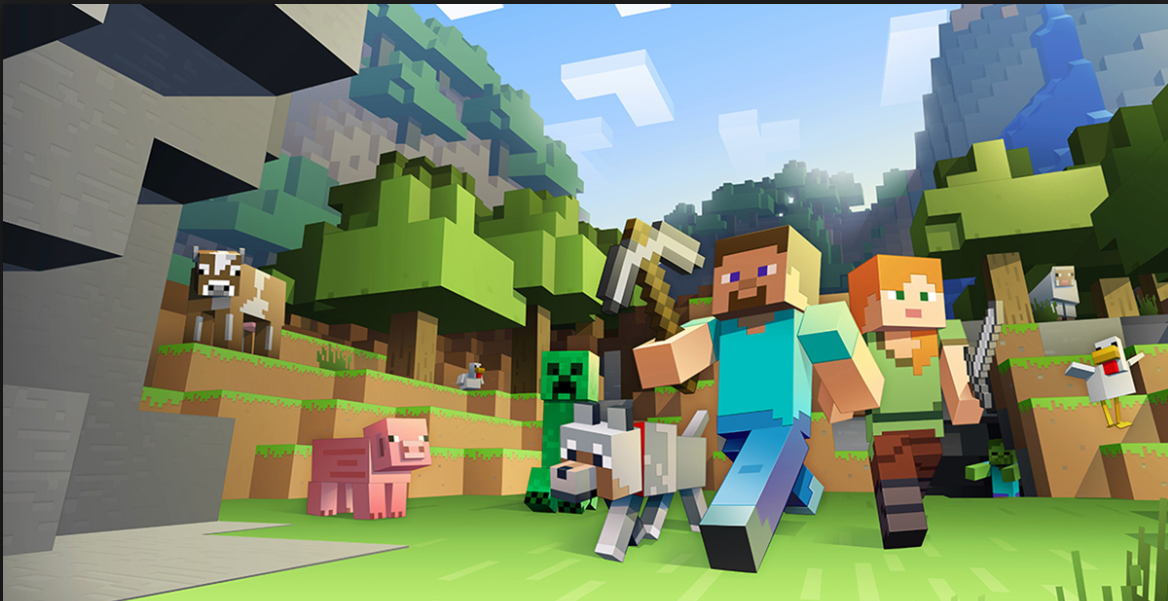
Звук, исчезающий из Minecraft, не является новой проблемой и, как сообщается, возникает в основном, когда игроки обновляют свою игру до последнего патча, доступного разработчикам. Это постоянная проблема, которая часто возникает время от времени. Не о чем беспокоиться, так как обычно это ошибка или небольшая неправильная конфигурация, которая конфликтует с настройками игры.
Что заставляет звук не работать в Minecraft?
Мы рассмотрели эту проблему, проанализировав несколько различных случаев с помощью различных пользовательских отчетов и исправлений, которые были использованы для решения данной проблемы. Основываясь на наших исследованиях и экспериментах, есть несколько виновников, которые, как известно, вызывают эту конкретную проблему. Некоторые из них перечислены ниже:
Замечания: Эта статья нацелена на способы решения проблемы, только когда звук от Minecraft не передается. Если вы не слышите звук из любого приложения на компьютере, рекомендуем вам ознакомиться с нашей статьей Исправление: Windows 10 No Sound
Решение 1. Обновление игры и ее текстур
Первое решение, которое мы собираемся попробовать, — это обновить игру и ее текстуры. Как вы все, наверное, уже знаете, Minecraft использует сотни различных текстур, каждая из которых связана с уникальным звуком и как звук должен передаваться всякий раз, когда игрок взаимодействует с объектом. Если какой-либо из них находится в состоянии ошибки, игра не будет выводить звук.
Вы должны начать, нажав F3 + S на вашей клавиатуре. Если это не работает, нажмите F3 + T. Эти команды перезагружают текстуры, модели, звуки и другое содержимое пакета ресурсов, которые связаны с вашей игрой Minecraft. Полная перезагрузка обычно решает проблему отсутствия звука, когда какой-либо из модулей находится в состоянии ошибки или не был правильно инициализирован.
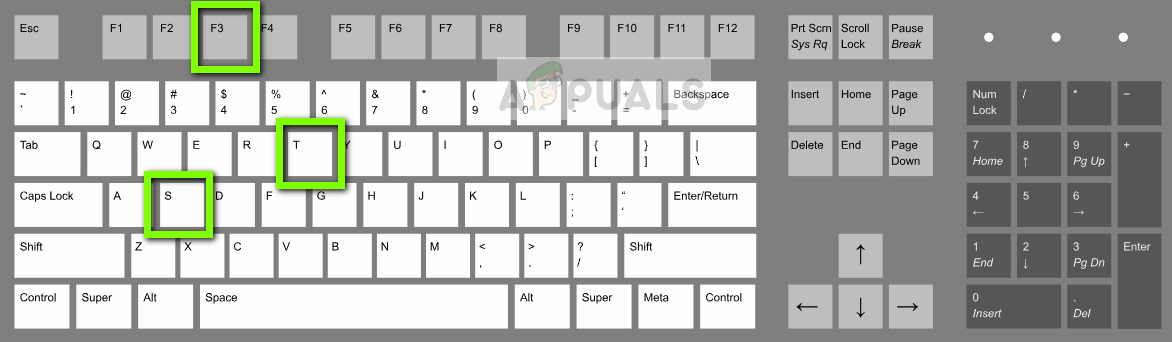
Будьте чрезвычайно терпеливы, когда текстуры повторно применяются, поскольку это утомительная задача. После того, как экран загрузился правильно, проверьте, исправлена ли проблема со звуком.
Решение 2. Проверка, случайно ли был отключен Minecraft
Как и во всех других играх, Minecraft также имеет опцию отдельного микшера громкости в компьютере. Микшер громкости позволяет вам контролировать громкость, выводимую из нескольких различных приложений или программ. Если по какой-либо причине Minecraft будет отключен, вы не сможете слышать ни звука, кроме звука, производимого другими приложениями. В этом решении мы перейдем к вашему микшеру громкости и проверим, действительно ли Minecraft отключен.
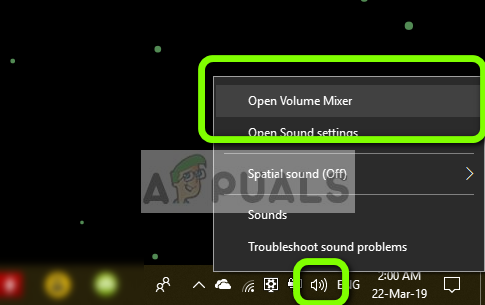
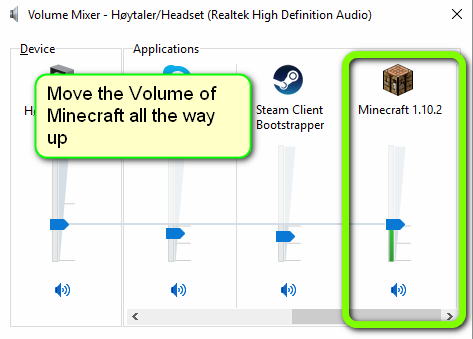
Решение 3: Проверка звука в Minecraft
Также есть несколько случаев, когда звук в Minecraft приглушается или понижается до такой степени, что игра вообще не выводит звук. Это очень распространенный сценарий, и бывают случаи, когда управление звуком в игре по умолчанию понижено. В этом решении мы перейдем к настройкам игры и убедимся, что настройки установлены неправильно.
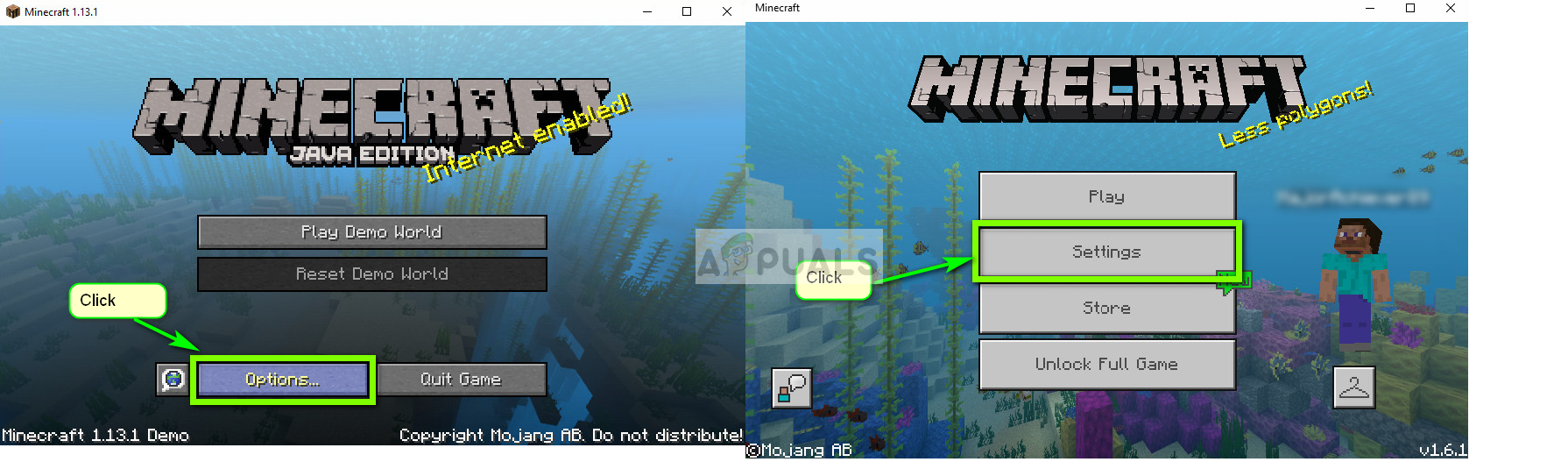
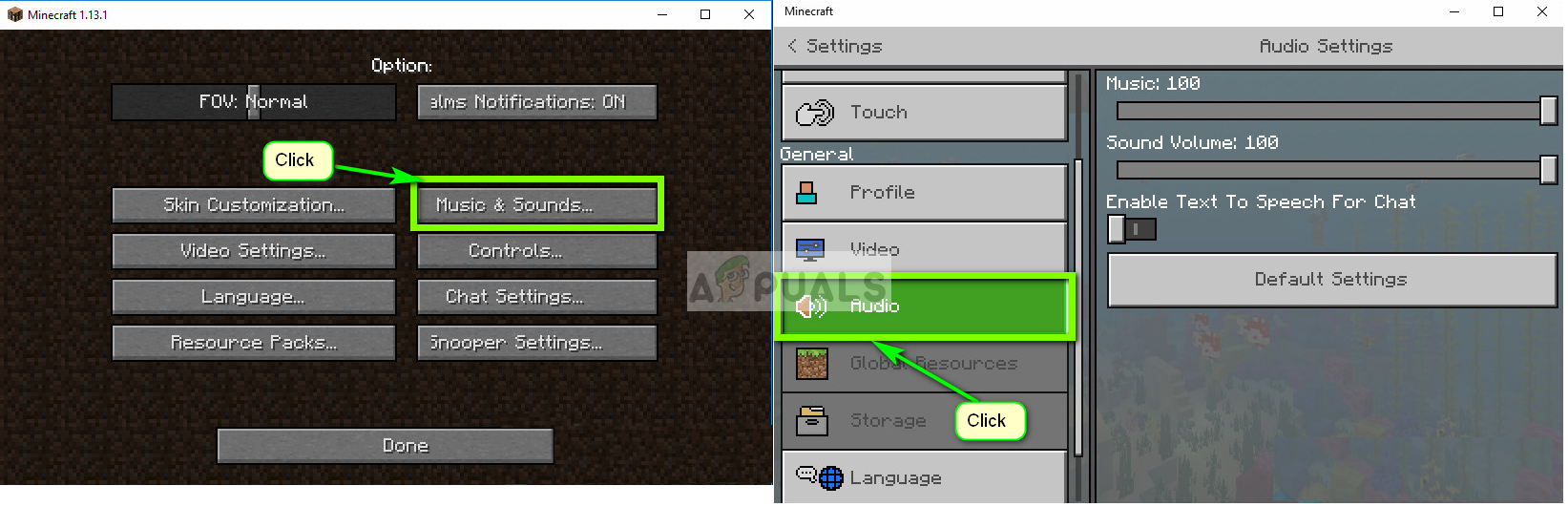
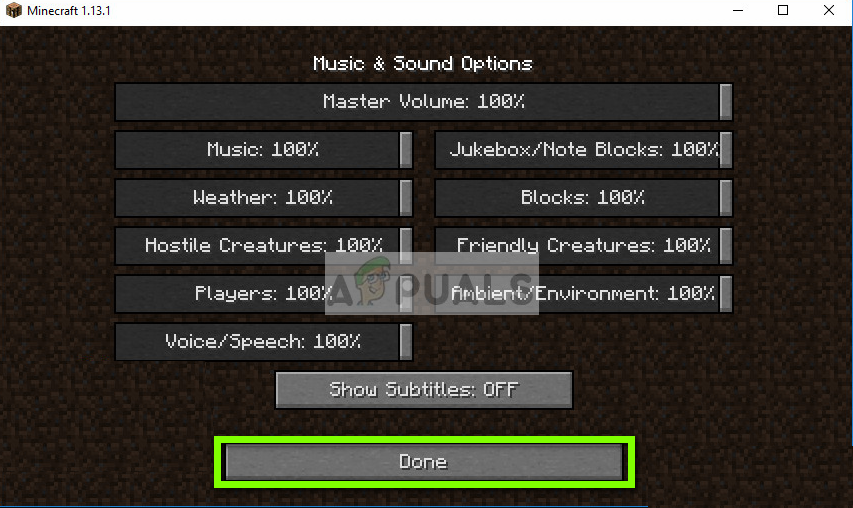
Решение 4. Изменение уровней MipMap
Mipmapping снижает качество удаленных текстур в вашей игре. Это уменьшает мерцание и наложение на самой текстуре. Уровни mipmap определяют, что игра будет размыть текстуры по сравнению с вашим местоположением (где вы находитесь) на карте. Несмотря на то, что эта опция не имеет ничего общего с игрой, есть несколько сообщений, что изменение этой опции решило проблему мгновенно, и звук снова передавался. В этом решении мы перейдем к настройкам игры и изменим уровни mipmap.
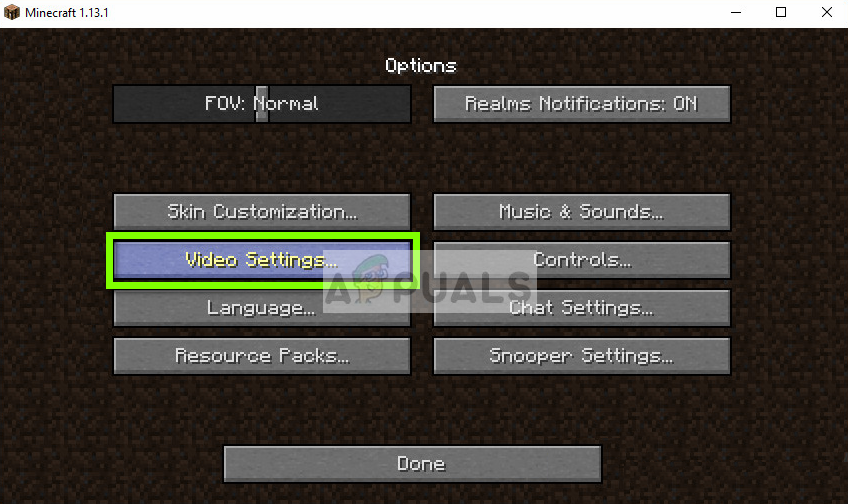
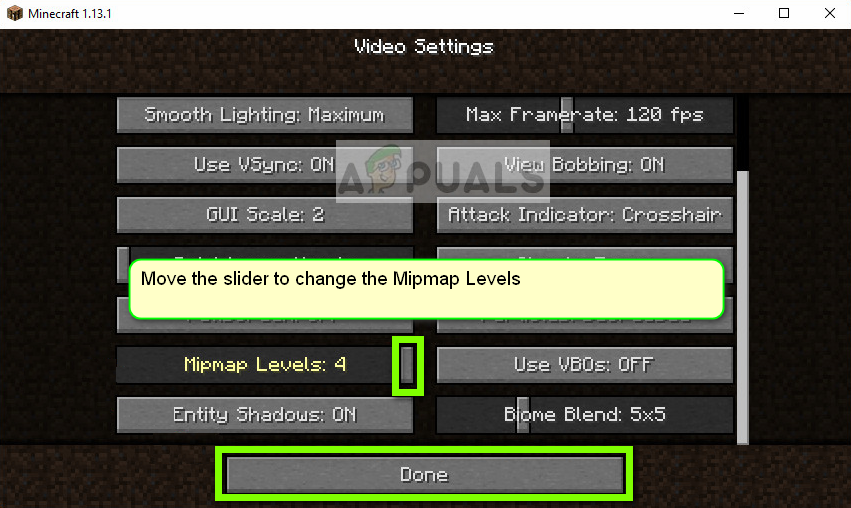
Решение 5. Изменение звука на стерео
Другой интересный случай, с которым мы столкнулись, был где звук, если установить окружать заставил Minecraft не работать должным образом и не передавать аудио. Это похоже на ошибку внутри игры, потому что все игры имеют возможность передавать звук независимо от выбранной настройки звука. Здесь, в этом решении, мы перейдем к вашим настройкам звука и изменим настройку на Stereo вместо Surround.
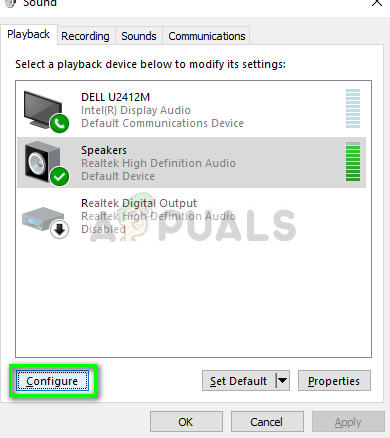
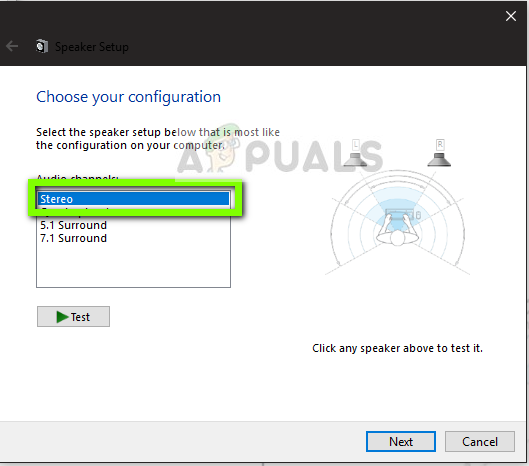
Решение 6. Отключение улучшения звука
Некоторые звуковые драйверы используют улучшения в попытке улучшить качество звука. Если эти свойства не совместимы с Minecraft, это может привести к некоторым серьезным проблемам. Мы можем попытаться отключить улучшения звука и проверить, не устранена ли проблема со звуком. Не все звуковые драйверы выполняют эту функцию. Они могут иметь вкладку «Улучшения», переименованную в «звуковой бластер». В этом случае мы можем попытаться отключить все эффекты для аудио.
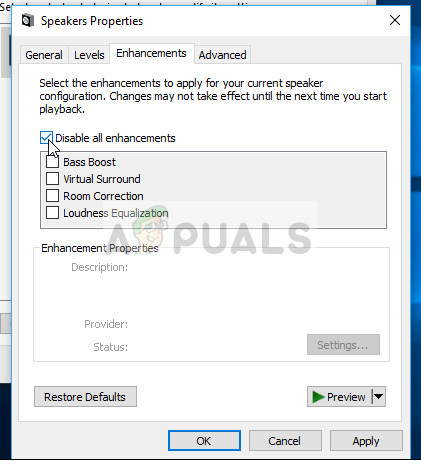
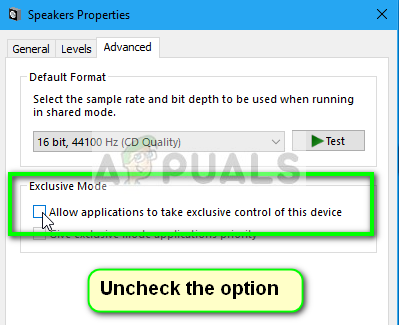
Решение 7. Переустановка аудио драйверов
Если все вышеперечисленные методы не работают, мы можем попробовать переустановить ваши аудио драйверы и посмотреть, справятся ли они. Аудио драйверы являются основными компонентами, используемыми при установлении связи между звуковым оборудованием и операционной системой. Если драйверы проблематичны и не работают должным образом, вы либо вообще не будете слышать звук, либо у вас возникнут промежуточные проблемы (например, обсуждаемый). В этом решении мы переустановим ваши аудио драйверы и проверим, будет ли проблема решена.
Во-первых, мы просто попробуем Отключение а также Включение аудио драйверы. Если это не работает, мы попытаемся установить драйверы по умолчанию. Если драйверы по умолчанию не работают, мы обновим драйверы до последней сборки и посмотрим, решит ли это проблему.
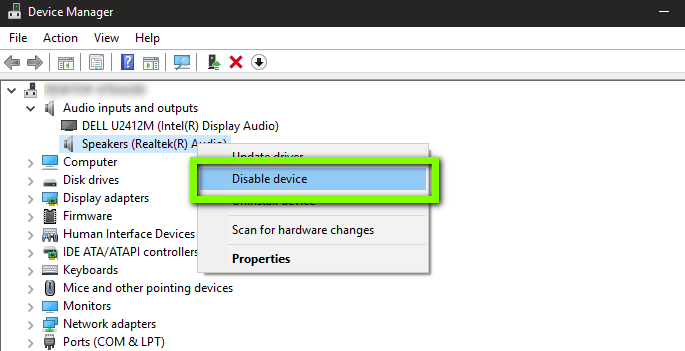
Если простое включение / отключение звукового устройства не работает, мы перейдем к установке звуковых драйверов по умолчанию.
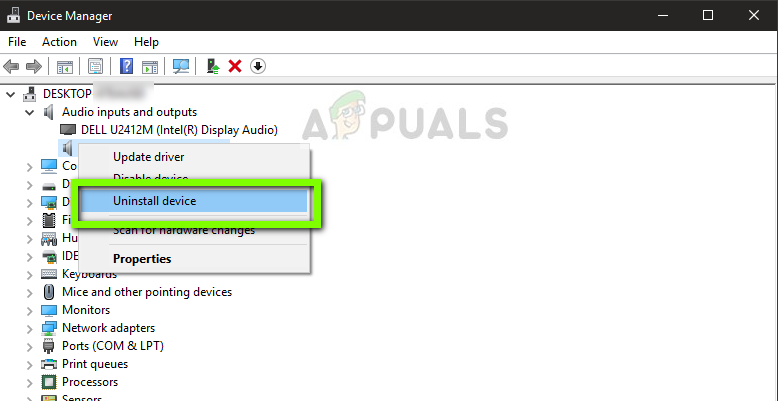
Теперь проверьте, правильно ли вы слышите звук Minecraft. Если вы все еще не можете, щелкните правой кнопкой мыши на звуковом оборудовании и выберите Обновить драйвер. Затем вы можете запросить автоматическое обновление. Вы также можете перейти на веб-сайт производителя, загрузить последние версии звуковых драйверов и соответственно установить их на свой компьютер.
Решение 8. Переустановка Minecraft
Если ни один из вышеперечисленных методов не работает на вашем компьютере, и вы все еще не можете воспроизвести звук из Minecraft, вам следует продолжить и переустановить всю игру. Убедитесь, что вы сохранили свой прогресс и сделаете резервную копию всех файлов, которые могут вам понадобиться в будущем. Кроме того, убедитесь, что вы вошли в систему как администратор на вашем компьютере.